How can we uninstall the system updates in Windows 10 Preview to solve the errors caused by

A week ago Microsoft launched the version Technical Preview of the following Windows operating system, Windows 10, which many users have installed on the PCs provided (either in dual-boot with another Windows system, either using a virtualization software such as VirtualBox, either upgrade to a previous Windows system) to test the new feature-uri and the changes included in it.
Being about a Preview version (beta) most likely during use Windows 10 You met certain fall caused by certain system updates Installed (even if you have not encountered problems, it is very possible that they will occur at a given time, which is why the most recommended Test method a Windows 10 Technical Preview is through virtualization), the only solution to solve the respective errors being Uninstalling system updates.
How do we uninstall all system updates installed in Windows 10 Preview?
One method would be the use of System Restore to restore the system to a state prior to the installation of updates that caused errors. But if for some reasons System Restore doesn't work for you Microsoft by an enclosed in Windows 10 Preview o option that allows users to uninstall all system updates made:
- open Start Menu and click on the button Power, then hold the key Shift and select Restart From the menu (in this way, after the restart, the system will display the menu Advanced Startup)
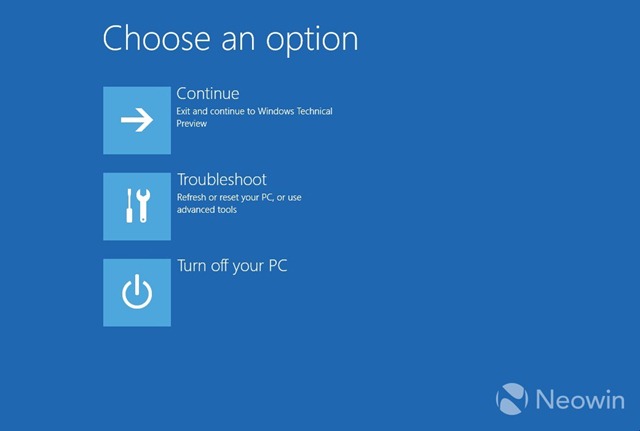
- of the selected options selected Troubleshoot (Refresh or reset your PC, or use advanced tools)
- In the next screen, select the option Uninstall Preview updates
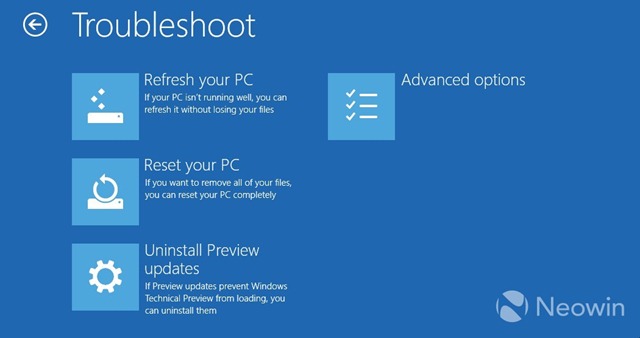
After selecting this option, the system will restarta again, then an Uninstall menu for system updates; you will need to select Your Microsoft account then enter word For it to be able to make the uninstallation, then click the button Uninstall.
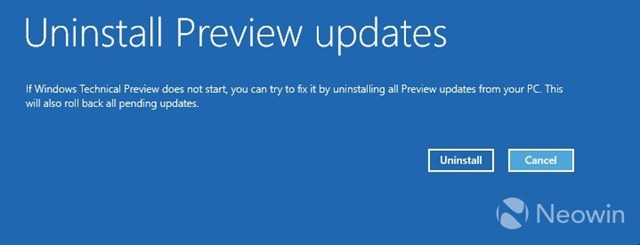
In this way, all system updates installed after installation Windows 10 Technical Preview will be uninstalled. But note that they will be installed again after you boot in Windows 10 (to avoid this Block the automatic installation of system updates).
STEALTH SETTINGS – How to uninstall system updates in Windows 10 Preview to fix related issues
How can we uninstall the system updates in Windows 10 Preview to solve the errors caused by
What’s New
About stealth
Passionate about technology, I like to test and write tutorials about Windows operating systems, seeking to discover interesting things.
View all posts by stealthYou may also be interested in...


One thought on “How can we uninstall the system updates in Windows 10 Preview to solve the errors caused by”
It would be the best thing if you preview dotnet and similar sz* would not install. Take the MS different chipset motherboards and video cards and test. Do not live on another machine. Especially who bought it. and not turn off the gpedi and registry buffet. One button: lets pre -view beta install yes / no